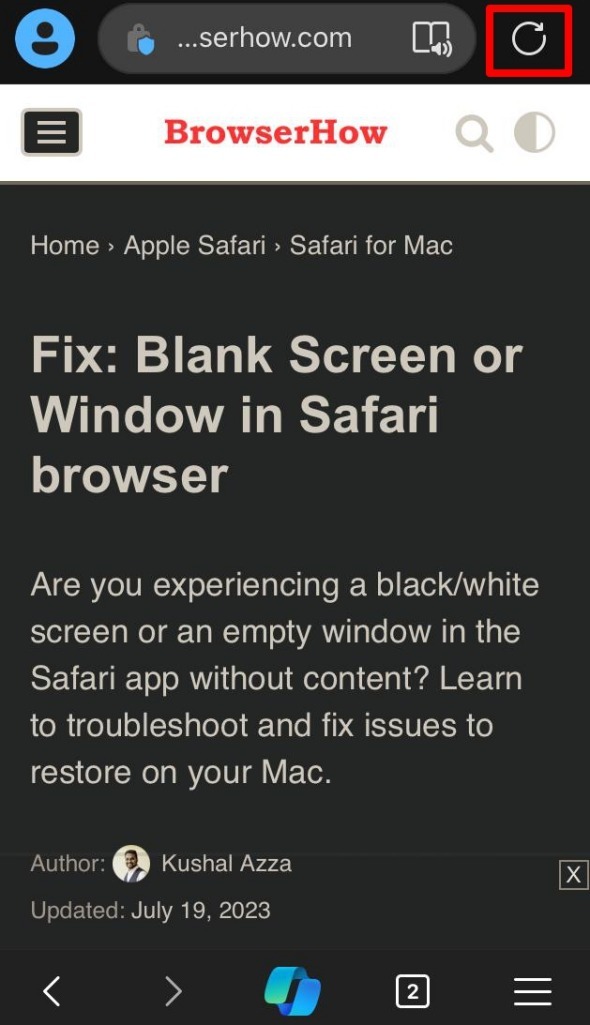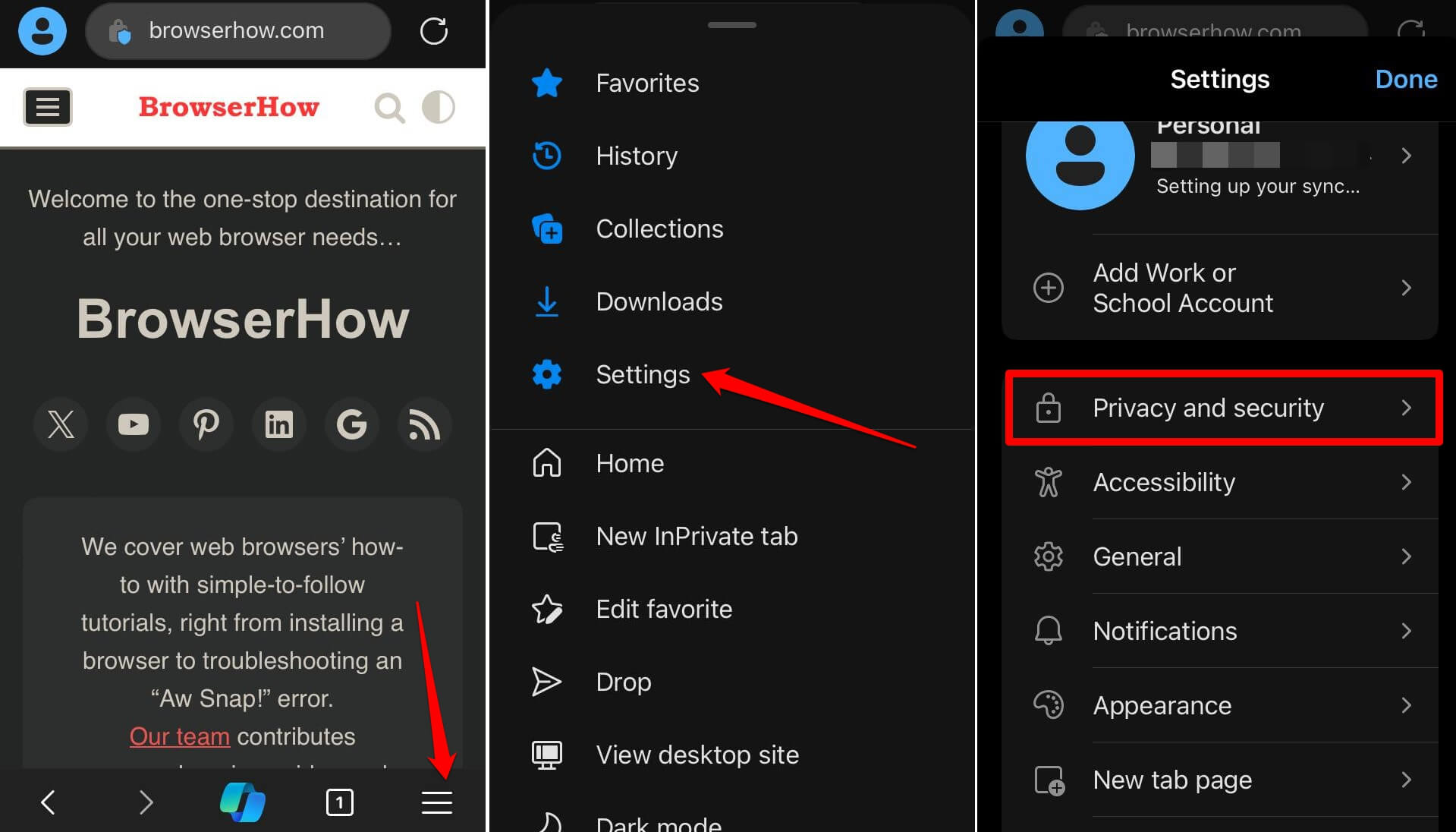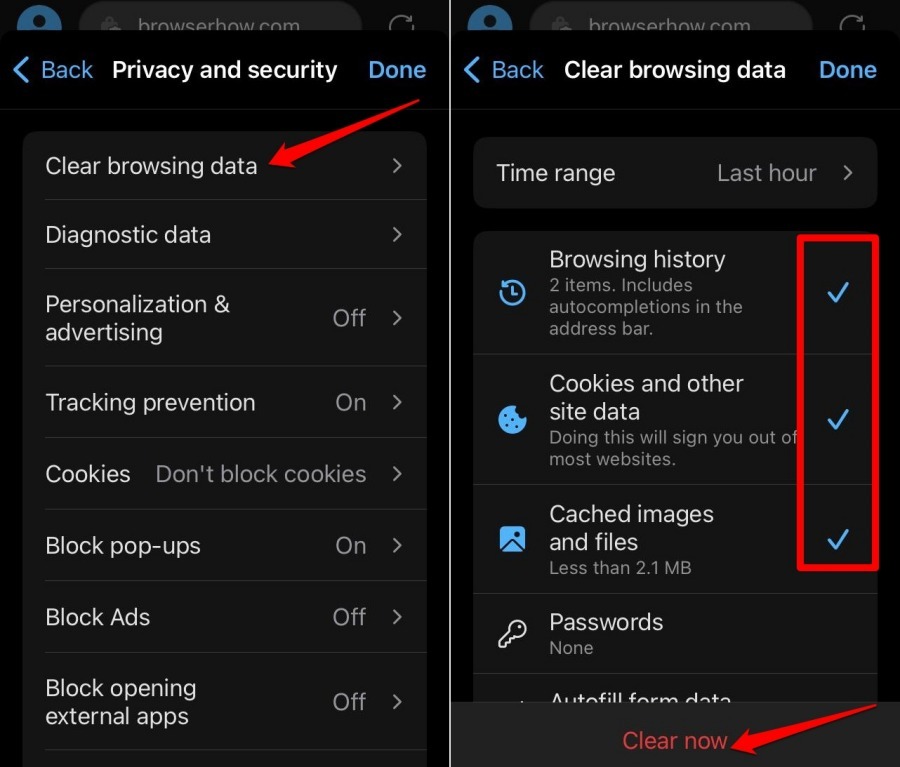硬刷新技术会清除保存在浏览器应用程序中的网站内容或文件,并改为从 Web 服务器获取新文件。
Edge 浏览器没有硬刷新命令。但是,您可以手动清除浏览数据并重新加载页面以呈现新文件。
注意:硬刷新可能会清除浏览器 Cookie 数据。因此,它可能会将您注销在线帐户。
在本指南中,我们分享了在 Edge 浏览器应用程序中执行硬刷新或重新加载页面的步骤。
在 Edge 应用上重新加载页面
如果您遇到任何临时页面加载问题,那么您可以做的第一件事就是执行页面重新加载。地址栏中有一个专用的重新加载命令。请按照下列步骤操作:
- 在 iPhone 或 iPad 上启动 Edge 浏览器。
- 打开要重新加载的网站或页面。
- 点击地址栏中的重新加载
 。
。
它应重新加载页面及其内容。
专业提示:或者,您可以使用手指在浏览器屏幕上做出下拉手势以启动页面刷新。
硬刷新网页
与重新加载按钮不同,Edge 应用程序不提供硬刷新网页的专用选项。但是,解决方法是手动清除应用程序的浏览数据。
- 在Apple设备上启动Edge浏览器。
- 点击
 菜单>设置>隐私和安全选项。
菜单>设置>隐私和安全选项。

- 选择“清除浏览数据”选项。
- 启用浏览历史记录,Cookie和其他站点数据,缓存图像和文件选项的复选框。
- 点击“立即清除”命令。
它将删除存储在浏览器应用程序中的临时数据。
清除缓存和 cookie 数据后,您必须手动重新加载页面以从 Web 服务器获取新文件和内容。它将在 Edge 应用中完成硬刷新过程。
正文完